Azure WebPubSub-szolgáltatás egységeinek automatikus méretezése
Fontos
Az automatikus skálázás csak az Azure WebPubSub szolgáltatás prémium szintjén érhető el.
Az Azure WebPubSub szolgáltatás prémium szintje támogatja az automatikus skálázási funkciót, amely az Azure Monitor automatikus skálázásának implementációja. Az automatikus skálázás lehetővé teszi a WebPubSub szolgáltatás egységszámának automatikus skálázását a szolgáltatás tényleges terhelésének megfelelően. Az automatikus skálázás segíthet optimalizálni az alkalmazás teljesítményét és költségeit.
Az Azure WebPubSub saját szolgáltatási metrikákat ad hozzá. A felhasználói felület nagy része azonban meg van osztva, és gyakori az automatikus skálázást támogató többi Azure-szolgáltatásban. Ha még nem ismerkedik az Azure Monitor-metrikák témakörével, tekintse át az Azure Monitor-metrikák összesítését és megjelenítését , mielőtt a WebPubSub szolgáltatásmetrikáiba ás.
Az automatikus skálázás ismertetése a WebPubSub szolgáltatásban
Az automatikus skálázás lehetővé teszi olyan feltételek beállítását, amelyek dinamikusan módosítják a WebPubSub szolgáltatáshoz lefoglalt egységeket a szolgáltatás futása közben. Az automatikus skálázási feltételek olyan metrikákon alapulnak, mint a kiszolgálói terhelés. Az automatikus skálázás úgy is konfigurálható, hogy ütemezés szerint fusson, például bizonyos órák között minden nap.
Az alábbi skálázási forgatókönyveket például automatikus skálázással valósíthatja meg.
- Növelje az egységeket, ha a Csatlakozás ionkvóta kihasználtsága meghaladja a 70%-ot.
- Csökkentse az egységeket, ha a kiszolgáló terhelése 20% alatt van.
- Hozzon létre egy ütemezést, amely további egységeket ad hozzá csúcsidőben, és csökkenti az egységeket munkaidőn kívül.
A WebPubSub szolgáltatás teljesítményét több tényező is befolyásolja. Egyetlen metrika sem nyújt teljes képet a rendszer teljesítményéről. Ha például nagy számú üzenetet küld, előfordulhat, hogy fel kell skáláznia annak ellenére, hogy a kapcsolati kvóta viszonylag alacsony. A Csatlakozás ionkvóta-kihasználtság és a kiszolgálói terhelés kombinációja a rendszer teljes terhelését jelzi. A következő irányelvek érvényesek.
- Vertikális felskálázás, ha a kapcsolat száma meghaladja a 80-90%-ot. A kapcsolatszám kimerülése előtt történő horizontális felskálázás biztosítja, hogy elegendő puffere legyen az új kapcsolatok elfogadásához a horizontális felskálázás érvénybe lépése előtt.
- Vertikális felskálázás, ha a kiszolgáló terhelése meghaladja a 80–90%-ot. A korai skálázás biztosítja, hogy a szolgáltatás elegendő kapacitással rendelkezik a teljesítmény fenntartásához a horizontális felskálázási művelet során.
Az automatikus méretezési művelet általában 3–5 perccel az aktiválás után lép érvénybe. Fontos, hogy ne módosítsa túl gyakran az egységeket. Jó hüvelykujjszabály, hogy az előző automatikus skálázástól 30 percet kell engedélyezni, mielőtt újabb automatikus skálázási műveletet hajtanak végre. Bizonyos esetekben előfordulhat, hogy kísérleteznie kell az optimális automatikus skálázási időköz megtalálásához.
Egyéni automatikus méretezési beállítások
Nyissa meg az automatikus méretezési beállítások lapot:
Nyissa meg az Azure Portalt.
Nyissa meg a WebPubSub szolgáltatáslapot.
A bal oldali menüben Gépház válassza a Felskálázás lehetőséget.
Válassza a Konfigurálás lapot. Ha prémium szintű WebPubSub-példánysal rendelkezik, az erőforrás méretezésének kiválasztásához két lehetőség közül választhat:
- Manuális skálázás, amellyel manuálisan módosíthatja az egységek számát.
- Egyéni automatikus skálázás, amellyel metrikák és/vagy időütemezések alapján automatikus skálázási feltételeket hozhat létre.
Válassza az Egyéni automatikus skálázás lehetőséget. Ezen a lapon kezelheti az Azure WebPubSub szolgáltatás automatikus méretezési feltételeit.
Alapértelmezett méretezési feltétel
Amikor először nyitja meg az egyéni automatikus méretezési beállításokat, látni fogja a már létrehozott alapértelmezett méretezési feltételt. Ezt a skálázási feltételt akkor hajtja végre a rendszer, ha a többi skálázási feltétel nem felel meg a hozzájuk megadott feltételeknek. Az alapértelmezett feltétel nem törölhető, de átnevezheti, módosíthatja a szabályokat, és módosíthatja az automatikus skálázás által végrehajtott műveletet.
Az alapértelmezett feltétel nem állítható be automatikus skálázásra egy adott napon vagy dátumtartományon. Az alapértelmezett feltétel csak az egységtartományra való skálázást támogatja. Ha ütemezés szerint szeretne skálázni, új méretezési feltételt kell hozzáadnia.
Az automatikus skálázás csak akkor lép érvénybe, ha az egyéni automatikus skálázás kiválasztása után először menti az alapértelmezett feltételt.
Méretezési feltétel hozzáadása vagy módosítása
Az Azure WebPubSub-erőforrás méretezésének két lehetősége van:
- Skálázás metrika alapján – Skálázás egységhatárokon belül dinamikus metrikák alapján. Egy vagy több méretezési szabály definiálva van a metrikák kiértékeléséhez használt feltételek beállításához.
- Skálázás adott egységekre – Skálázás adott számú egységre dátumtartomány vagy ismétlődő ütemezés alapján.
Skálázás metrika alapján
Az alábbi eljárás bemutatja, hogyan adhat hozzá egy olyan feltételt, amely növeli az egységeket (vertikális felskálázás), ha a Csatlakozás ionkvóta kihasználtsága nagyobb, mint 70%, és csökkenti a egységeket (skálázás), ha a Csatlakozás ionkvóta kihasználtsága kisebb, mint 20%. A növekmények vagy a decrementek a rendelkezésre álló egységek között jönnek létre.
A Vertikális felskálázás lapon válassza az Egyéni automatikus skálázás lehetőséget az Erőforrás méretezésének kiválasztása lehetőséghez.
A Méretezés metrika alapján válassza a Méretezés lehetőséget a Méretezés módhoz.
Válassza a + Szabály hozzáadása lehetőséget.
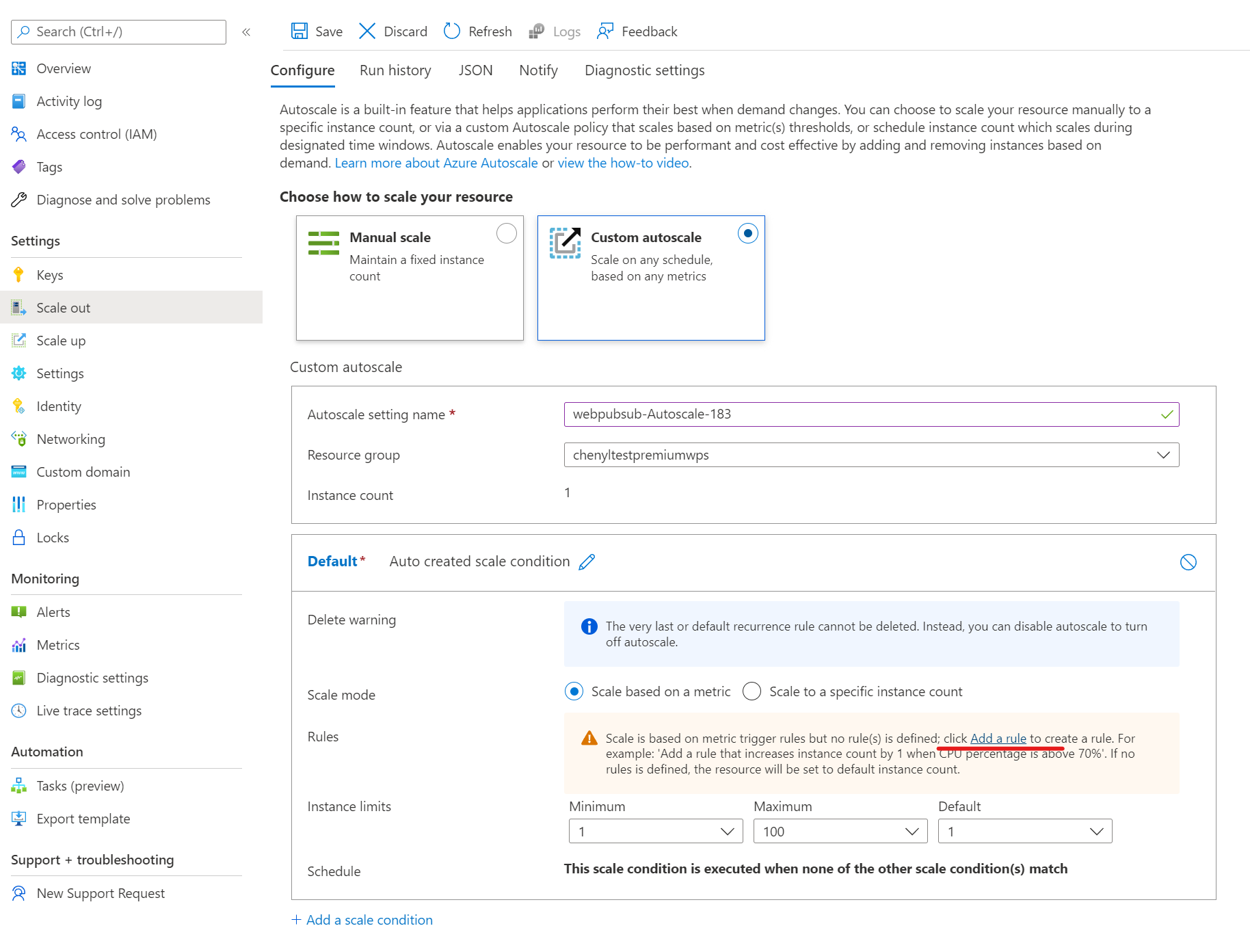
A Méretezési szabály lapon kövesse az alábbi lépéseket:
- Válasszon ki egy metrikát a Metrikanév legördülő listából. Ebben a példában ez Csatlakozás ionkvóta-kihasználtság.
- Válasszon ki egy operátort és egy küszöbértéket. Ebben a példában a metrika küszöbértéke nagyobb, mint70 a skálázási művelet aktiválásához.
- Válasszon ki egy műveletet a Művelet szakaszban. Ebben a példában a Növekedés értékre van állítva.
- Ezután válassza a Hozzáadás lehetőséget
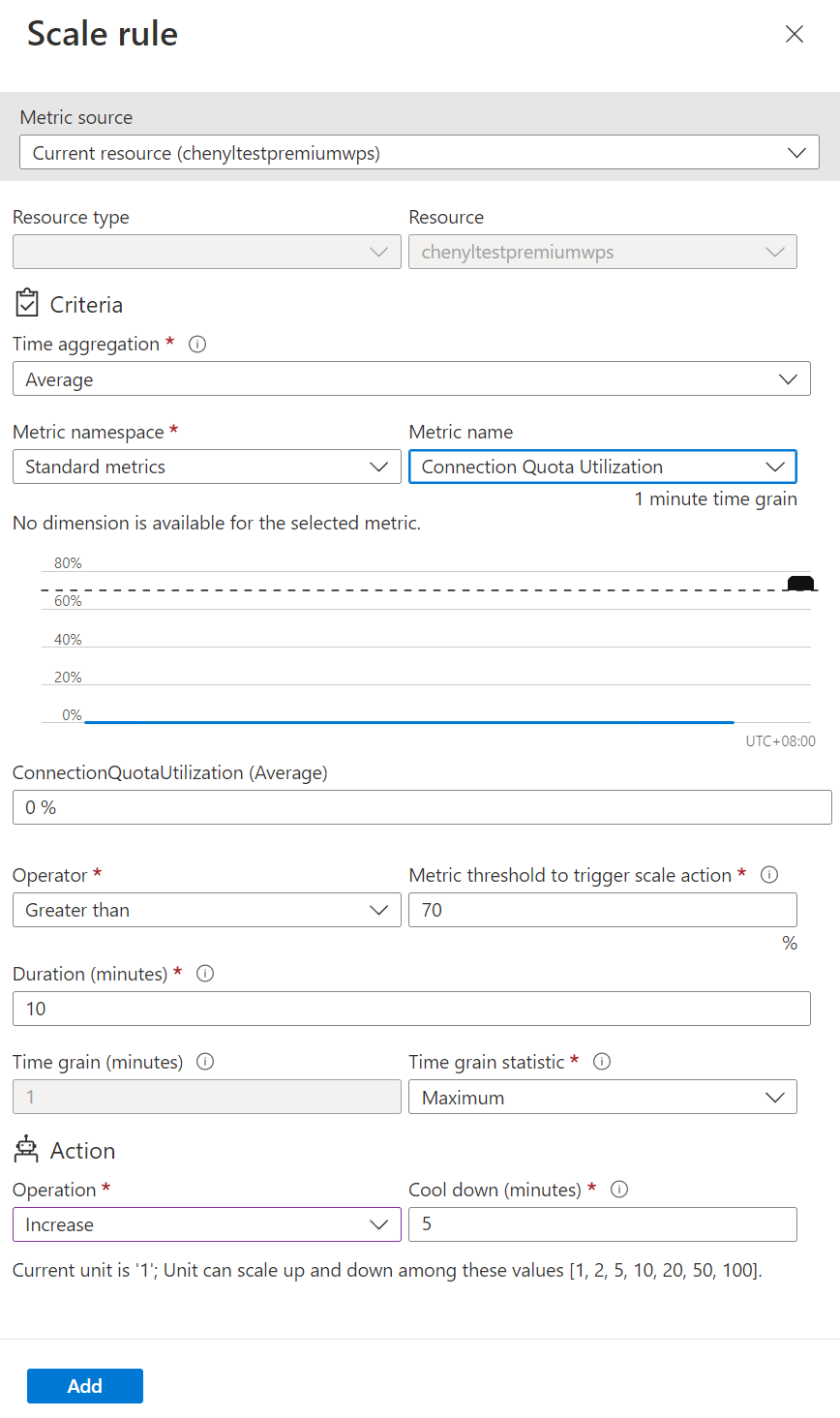
Válassza ki ismét a + Szabály hozzáadása lehetőséget, és kövesse az alábbi lépéseket a Szabály méretezése lapon:
- Válasszon ki egy metrikát a Metrikanév legördülő listából. Ebben a példában ez Csatlakozás ionkvóta-kihasználtság.
- Válasszon ki egy operátort és egy küszöbértéket. Ebben a példában a metrika küszöbértéke kisebb, mint20 a skálázási művelet aktiválásához.
- Válasszon ki egy műveletet a Művelet szakaszban. Ebben a példában a Csökkentés értékre van állítva.
- Ezután válassza a Hozzáadás lehetőséget
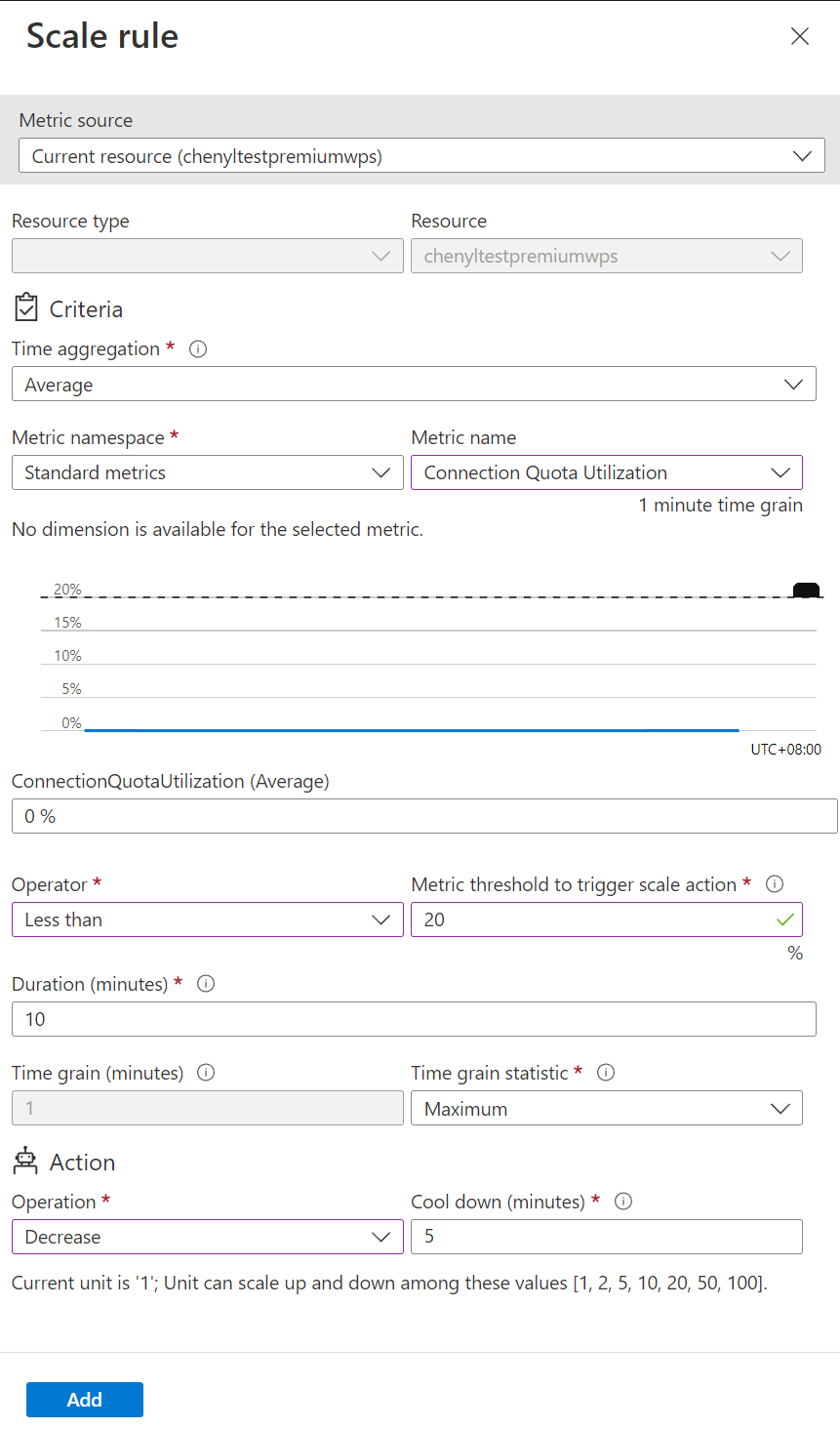
Adja meg az egységek minimális, maximális és alapértelmezett számát.
Az automatikus skálázási beállítás mentéséhez válassza a Mentés az eszköztáron lehetőséget.
Skálázás adott egységekre
Az alábbi lépéseket követve konfigurálhatja a szabályt egy adott egységtartományra való skálázáshoz.
- A Vertikális felskálázás lapon válassza az Egyéni automatikus skálázás lehetőséget az Erőforrás méretezésének kiválasztása lehetőséghez.
- A Méretezés módhoz válassza a Méretezés adott egységekrelehetőséget.
- A Units (Egységek) mezőben válassza ki az alapértelmezett egységek számát.
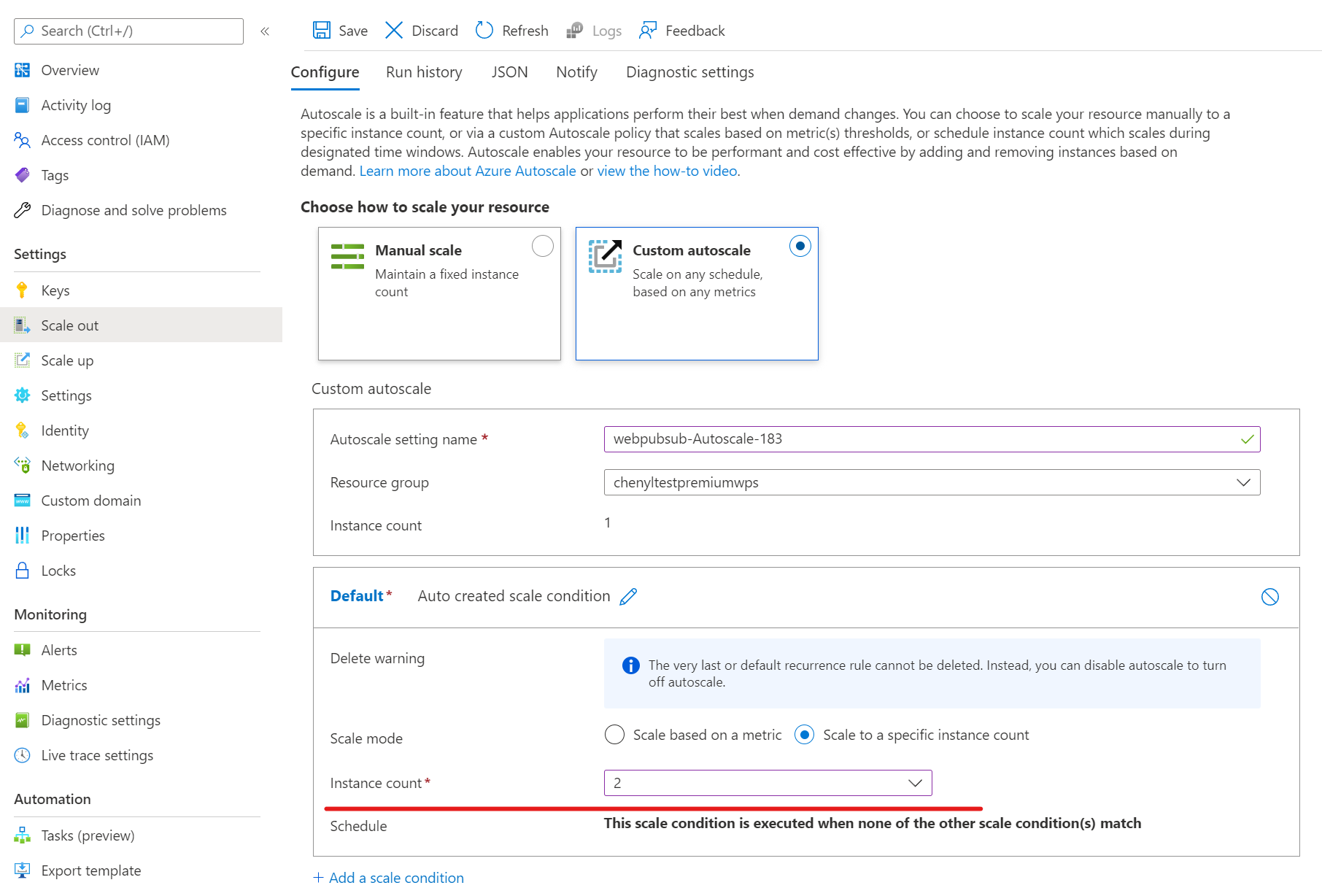
További feltételek hozzáadása
Az előző szakaszban bemutattuk, hogyan adhat hozzá alapértelmezett feltételt az automatikus méretezési beállításhoz. Ez a szakasz bemutatja, hogyan adhat hozzá további feltételeket az automatikus skálázási beállításhoz.
- A Vertikális felskálázás lapon válassza az Egyéni automatikus skálázás lehetőséget az Erőforrás méretezésének kiválasztása lehetőséghez.
- Válassza a Méretezési feltétel hozzáadása lehetőséget az Alapértelmezett blokk alatt.
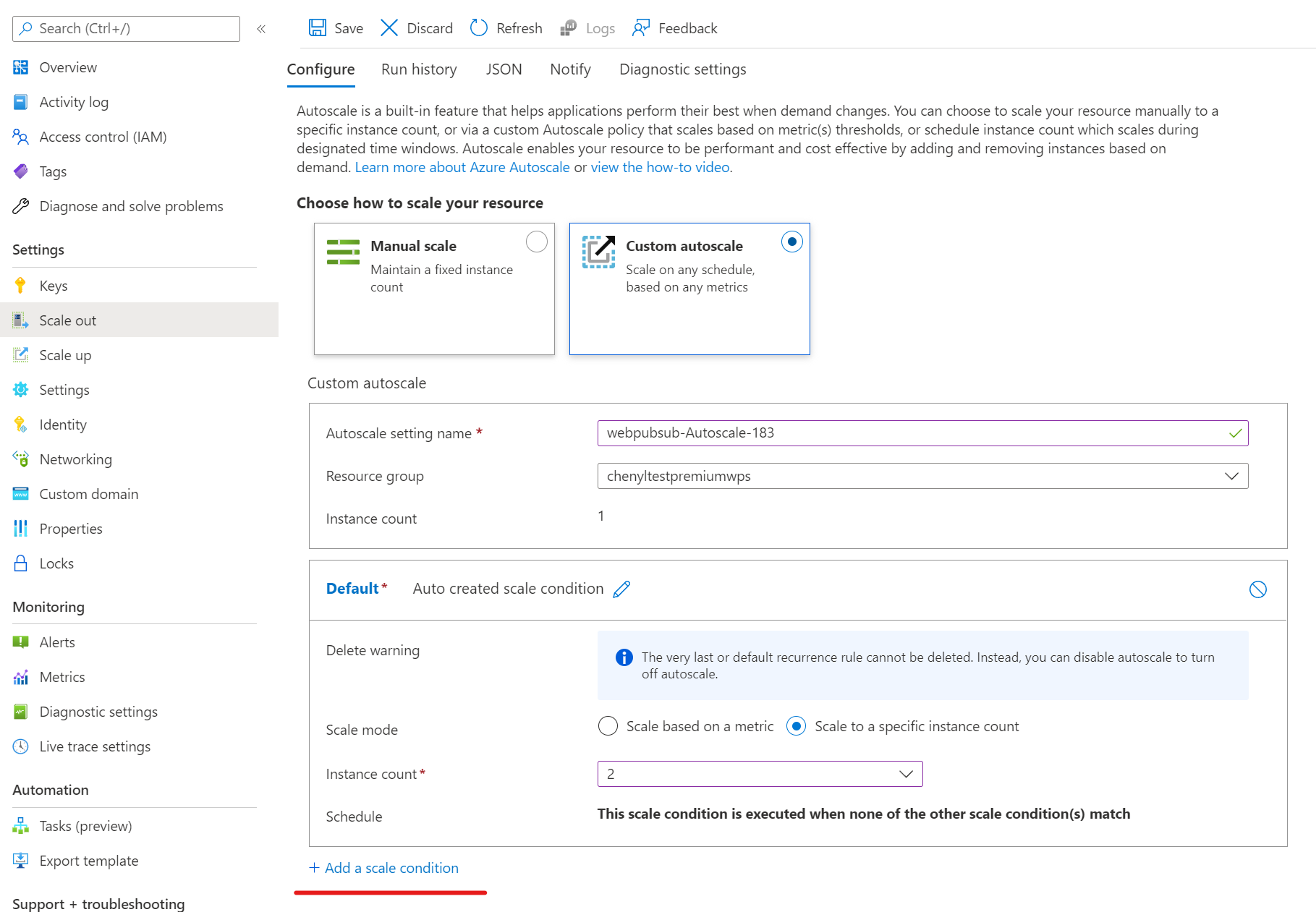
- Győződjön meg arról, hogy a metrikaalapú skálázás lehetőség van kiválasztva.
- Ha a Csatlakozás ionkvóta kihasználtsága meghaladja a 70%-ot, válassza a + Szabály hozzáadása lehetőséget egy szabály hozzáadásához. Kövesse az alapértelmezett feltételszakasz lépéseit.
- Adja meg az egységek minimális , maximális és alapértelmezett számát.
- Az ütemezést egyéni feltételen is beállíthatja (az alapértelmezett feltételt azonban nem). Megadhatja a feltétel kezdő és záró dátumát (vagy) a hét adott napjait (hétfő, kedd stb.).
- Ha a Kezdő/záró dátumok megadása lehetőséget választja, válassza ki az időzónát, a kezdési dátumot és az időpontot, valamint a befejezési dátumot és időpontot (az alábbi képen látható módon) a feltétel érvénybe lépéséhez.
- Ha az Adott napok ismétlése lehetőséget választja, válassza ki a hét napjait, az időzónát, a kezdési és a befejezési időpontot, amikor a feltételnek teljesülnie kell.
Következő lépések
Az automatikus skálázás Azure CLI-ből való kezelésével kapcsolatos további információkért lásd az az monitor automatikus skálázást.